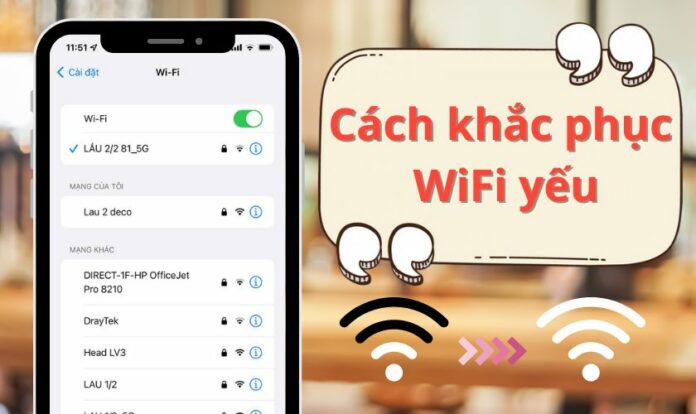Khắc phục WiFi yếu sẽ giúp cho tốc độ mạng nhanh hơn và giảm thiểu sự gián đoạn trong quá trình truy cập internet. Khi tín hiệu WiFi yếu, việc truy cập Internet trở nên chậm chạp hoặc bị gián đoạn. Vậy làm thế nào để khắc phục được tình trạng này? Hãy cùng tìm hiểu và giải đáp thắc mắc về câu hỏi này trong bài viết hôm nay nhé!
Nội dung
Tổng hợp 7+ cách khắc phục WiFi yếu đơn giản, hiệu quả
WiFi yếu, chậm là một vấn đề thường gặp trong việc sử dụng mạng không dây. Nó có thể xảy ra do nhiều nguyên nhân khác nhau. Như: kết nối yếu, thiết bị phát kém chất lượng hoặc tường và vật cản trong nhà. Tuy nhiên bạn không cần phải lo lắng, vì hiện nay đã có nhiều cách khắc phục WiFi yếu này.
Kiểm tra tín hiệu WiFi trong khu vực
Kiểm tra tín hiệu WiFi trong khu vực của bạn là một bước quan trọng để giải quyết vấn đề WiFi yếu hay chập chờn. Hiện nay, có rất nhiều công cụ và ứng dụng có thể giúp bạn kiểm tra tín hiệu WiFi xung quanh. Và đưa ra các giải pháp để khắc phục vấn đề.
Một trong những ứng dụng phổ biến nhất là WiFi Analyzer. Đây là một ứng dụng miễn phí cho phép bạn kiểm tra tín hiệu WiFi trong khu vực của bạn. Nó cung cấp cho bạn thông tin về các mạng WiFi xung quanh. Bao gồm cả tần số, kênh và mức độ nhiễu sóng.
Để sử dụng WiFi Analyzer, bạn cần tải xuống và cài đặt về điện thoại. Sau đó, mở ứng dụng và chọn mục “WiFi Signal” để kiểm tra tín hiệu WiFi trong khu vực. Ứng dụng sẽ hiển thị danh sách tất cả các mạng WiFi xung quanh. Ngoài ra còn hiện cả tần số, các kênh và mức độ nhiễu sóng.
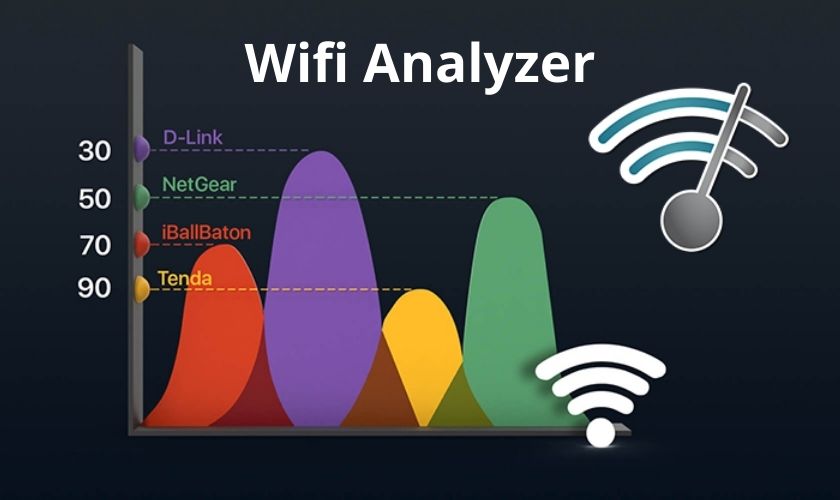 Nếu bạn phát hiện ra rằng tín hiệu WiFi của bạn yếu hơn so với các mạng WiFi khác trong khu vực. Bạn có thể áp dụng một số giải pháp để khắc phục WiFi yếu triệt để. Ví dụ như di chuyển router đến một vị trí tốt hơn. Thay đổi kênh WiFi, sử dụng bộ kích sóng WiFi tốt hơn…
Nếu bạn phát hiện ra rằng tín hiệu WiFi của bạn yếu hơn so với các mạng WiFi khác trong khu vực. Bạn có thể áp dụng một số giải pháp để khắc phục WiFi yếu triệt để. Ví dụ như di chuyển router đến một vị trí tốt hơn. Thay đổi kênh WiFi, sử dụng bộ kích sóng WiFi tốt hơn…
Với ứng dụng WiFi Analyzer, bạn có thể kiểm tra tín hiệu WiFi xung quanh. Từ đó đưa ra các giải pháp để khắc phục vấn đề một cách dễ dàng và hiệu quả.
Khắc phục WiFi yếu bằng thiết bị Repeater WiFi
Một trong những giải pháp đơn giản nhất để khắc phục vấn đề WiFi yếu là sử dụng thiết bị Repeater WiFi. Đây là một bộ kích sóng WiFi có khả năng thu sóng WiFi từ router. Và phát lại tín hiệu WiFi với tầm phủ sóng rộng hơn. Từ đó giúp nâng cao tín hiệu WiFi trong khu vực của bạn xa hơn mà không ảnh hướng đến tốc độ.

Để sử dụng Repeater WiFi, bạn cần đặt thiết bị ở vị trí giữa router và khu vực mà bạn muốn mở rộng sóng WiFi. Sau khi kết nối với router, Repeater WiFi sẽ lấy tín hiệu WiFi từ router và phát lại WiFi. Thiết bị này sẽ giúp nâng cao tín hiệu WiFi và giảm tình trạng WiFi yếu rất hiệu quả.
Tuy nhiên, khi sử dụng Repeater WiFi, bạn cần chú ý đến vị trí đặt thiết bị. Nếu đặt thiết bị quá xa router, tốc độ WiFi sẽ bị giảm. Và có thể gây ra tình trạng giật lag khi sử dụng mạng WiFi. Do đó, bạn nên đặt Repeater WiFi ở những vị trí phù hợp. Phải luôn đảm bảo rằng tín hiệu WiFi vẫn đủ mạnh để kết nối tốt với router nhé.
Điều chỉnh vị trí của Router để khắc phục WiFi yếu
Điều chỉnh vị trí của Router là một trong những giải pháp đơn giản nhất để khắc phục vấn đề WiFi yếu. Vị trí của Router ảnh hưởng đến tốc độ truyền mạng, nếu bị khuất hoặc có nhiều vật cản sẽ làm cho sóng WiFi bị yếu đi.

Bạn nên đặt Router ở một vị trí có khả năng phát sóng rộng và hạn chế các vật cản. Tốt nhất là nằm ở trung tâm của nhà để có thể phủ sóng toàn bộ khu vực. Ngoài ra, bạn cũng nên đặt Router ở một vị trí cao hơn trong khu vực. Việc này nhằm để giảm thiểu ảnh hưởng của các vật cản như tường nhà, rèm cửa hoặc các vật dụng khác…
Khởi động lại thiết bị Router
Như bạn đã biết, Router là thiết bị mạng có tác dụng phát lại tính hiệu WiFi. Do hoạt động thường xuyên nên rất dễ bị quá tải. Và dễ dẫn đến hiện tượng WiFi yếu hay chập chờn.
Khi Router bị quá tải, nó cần được tắt để thiết bị ngừng hoạt động một lúc và khởi động lại. Việc này giúp Router giải phóng bộ nhớ và cập nhật lại các cấu hình của mạng. Bạn có thể tắt Router bằng cách rút nguồn hoặc nhấn nút nguồn trên thiết bị. Sau đó đợi khoảng 10 – 15 giây trước khi khởi động lại.
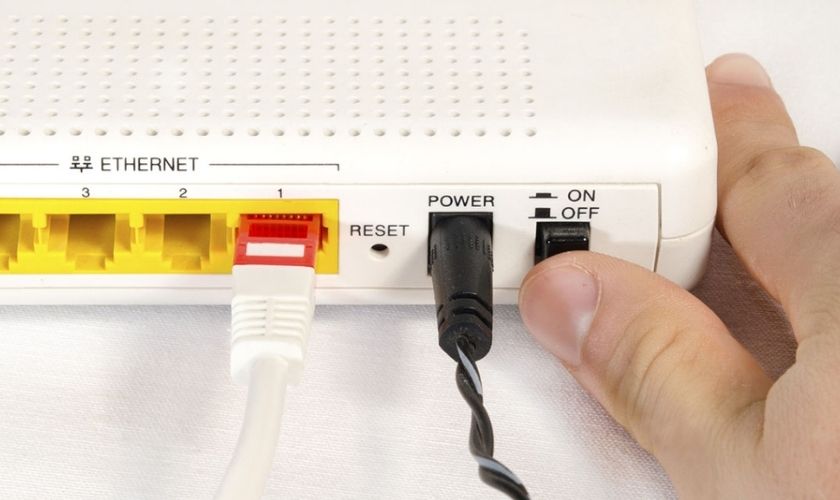 Việc khởi động lại Router sẽ giúp cải thiện tốc độ và giảm thiểu các vấn đề về WiFi yếu. Lưu ý, bạn nên thực hiện việc này thường xuyên để Router luôn hoạt động ổn định.
Việc khởi động lại Router sẽ giúp cải thiện tốc độ và giảm thiểu các vấn đề về WiFi yếu. Lưu ý, bạn nên thực hiện việc này thường xuyên để Router luôn hoạt động ổn định.
Chỉnh lại hướng phát sóng của Anten
Hướng anten phát sóng là yếu tố quan trọng ảnh hưởng đến tốc độ và phạm vi của sóng WiFi. Nếu anten không được hướng đúng cách chắc chắn sóng của WiFi sẽ bị yếu. Thậm chí, thiết bị sẽ không thể phủ sóng đầy đủ trong khu vực mà bạn mong muốn.
Để chỉnh lại hướng phát sóng của anten, bạn cần tìm hiểu xem anten trên thiết bị router là loại anten nào? Sau đó hãy xác định hướng sóng WiFi mạnh và khỏe nhất của từng loại thiết bị. Nếu anten của bạn là loại anten đơn, bạn nên hướng nó thẳng lên trên. Ngược lại, nếu là anten router của bạn anten kép, bạn nên hướng chúng theo hình chữ V.

Việc hướng anten đúng cách sẽ giúp cải thiện về tốc độ và phạm vi phát sóng. Bạn nên tìm hiểu và thử nghiệm để xác định đúng hướng sóng mạnh nhất của anten nhé.
Kiểm tra xem có người sử dụng WiFi chùa không?
Việc kiểm tra xem có ai đang sử dụng WiFi chùa cũng là một cách để khắc phục WiFi yếu. Thực tế, nếu có nhiều thiết bị kết nối cùng lúc vào mạng WiFi. Lúc này, tốc độ mạng sẽ bị chia đều cho từng thiết bị, gây ra tình trạng chậm hơn hoặc mất kết nối.

Do đó, bạn nên đổi mật khẩu mạng WiFi thường xuyên. Đặc biệt là khi cảm thấy tốc độ mạng bị chậm. Điều này sẽ giúp bạn ngăn chặn những người lạ truy cập và sử dụng mạng miễn phí. Nếu tốc độ mạng có cải thiện sau khi bạn đổi mật khẩu mới cho WiFi. Có thể đó chính là nguyên nhân khiến tốc độ mạng WiFi của bạn bị yếu hay chậm đi đấy.
Thiết lập địa chỉ IP tĩnh
Để khắc phục WiFi yếu, bạn cũng có thể thiết lập địa chỉ IP tĩnh cho thiết bị kết nối vào mạng WiFi. Việc này giúp cho thiết bị sẽ không phải tìm kiếm và cấu hình lại địa chỉ IP mỗi khi kết nối. Từ đó giúp tăng tốc độ mạng WiFi cũng như ổn định kết nối hơn.
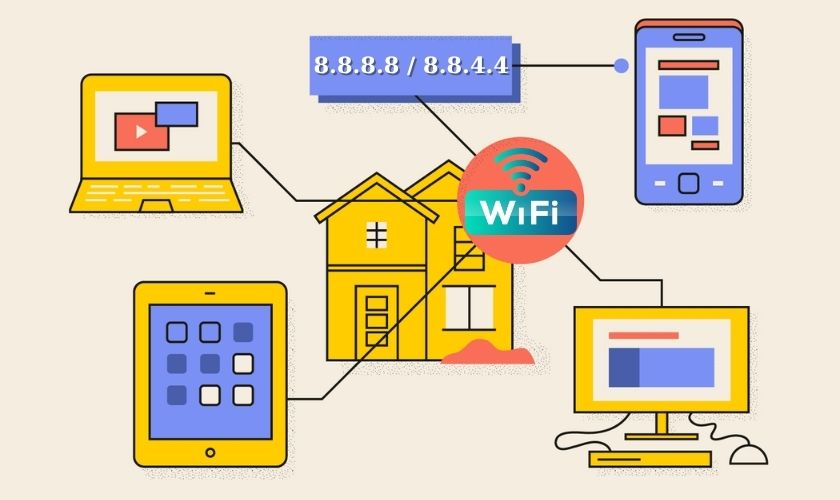
Để thiết lập địa chỉ IP tĩnh cho thiết bị, bạn có thể thực hiện như sau:
- Bước 1: Bấm tổ hợp phím Windows + R, rồi nhập ncpa.cpl, rồi chọn OK.
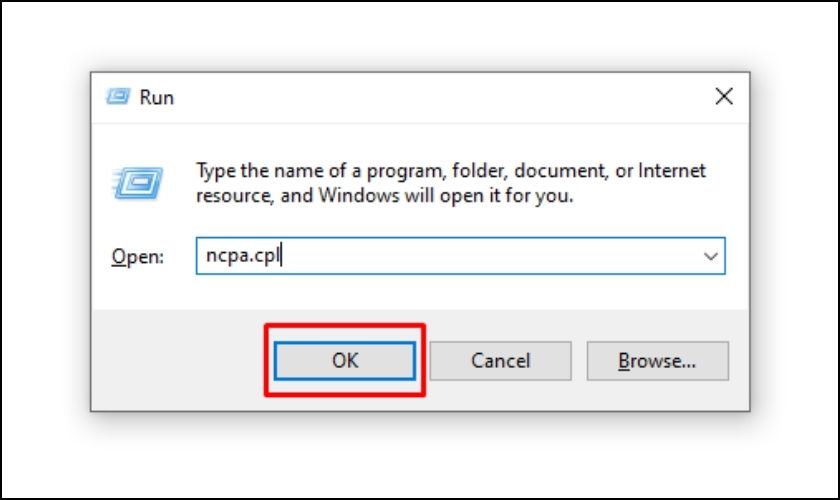
- Bước 2: Chọn mạng WiFi đang truy cập và click chuột trái chọn mục Properties.
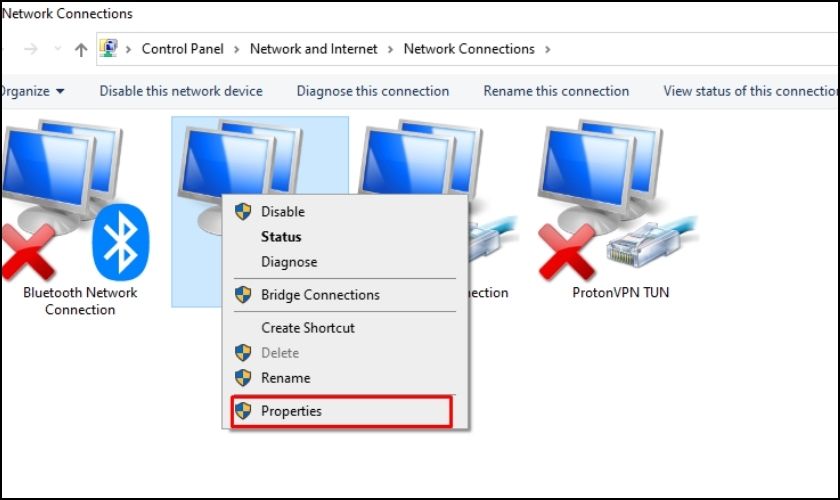
- Bước 3: Tìm và click chuột 2 lần vào mục Internet Protocol Version 4 (TCP/IPv4).
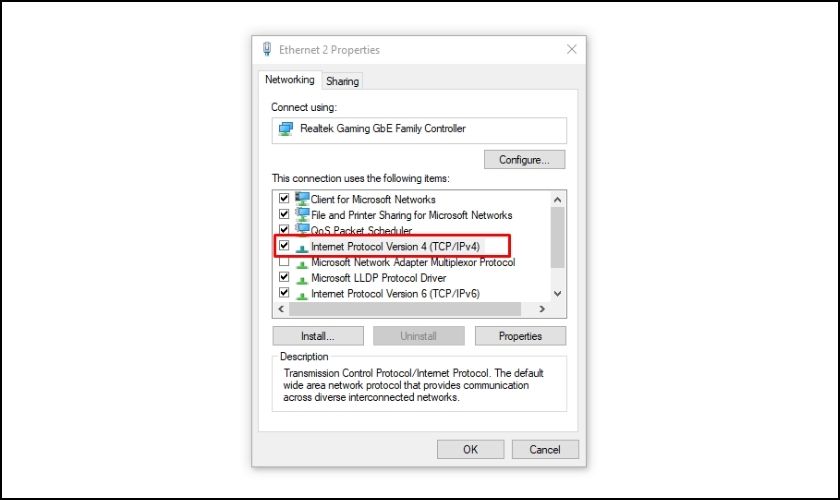
- Bước 4: Tại mục Đổi IP nằm đầu tiên, chọn Use the Following IP Addresses và lựa chọn thay đổi các thông số ở các hàng bên dưới. Lưu ý, tại dòng IP, bạn có thể thay đổi từ 1 đến 250 để tránh tình trạng trùng lặp IP. Tại mục Use the Following DNS Server Address, hãy đặt theo thứ tự là 8.8.8.8 và 8.8.4.4.

Sau khi thiết lập địa chỉ IP tĩnh cho thiết bị, bạn nên kiểm tra lại tốc độ kết nối của mạng WiFi. Nếu tốc độ mạng được cải thiện, thì đây có thể là một trong những giải pháp khắc phục WiFi yếu hiệu quả.
Thay dây cáp mạng mới
Dây cáp mạng có thể bị hỏng hoặc sử dụng quá lâu và dẫn đến tín hiệu WiFi yếu và chập chờn. Để khắc phục được vấn đề này, bạn có thể thay dây cáp mạng mới.

Tuy nhiên, việc thay đổi dây cáp mạng khá phức tạp và cần phải được thực hiện đúng cách. Vì vậy, hãy liên hệ ngay đến cơ quan cung cấp dịch vụ mạng đã đăng ký trước đó. Để được hỗ trợ giải quyết vấn đề này nhanh nhất nhé!
Một số lưu ý cần biết khi mạng WiFi yếu
Khi gặp vấn đề về WiFi yếu, bạn có thể áp dụng một số lưu ý sau để giải quyết và khắc phục vấn đề:
- Chỉ sử dụng Repeater WiFi khi thật sự cần thiết và đúng cách
Repeater WiFi là một thiết bị gia tăng tín hiệu phát sóng đường truyền WiFi. Nhưng nếu sử dụng không đúng cách, nó có thể làm giảm tốc độ hoặc gây nhiễu sóng WiFi.
- Kiểm tra thiết bị bắt WiFi của bạn
Nếu đã thử các cách khắc phục nhưng vẫn gặp phải vấn đề về kết nối WiFi yếu. Lúc này, vấn đề có thể đến từ thiết bị bắt WiFi của bạn. Có thể bạn cần nâng cấp hoặc thay đổi thiết bị để cải thiện tốc độ kết nối.
- Không tự sửa chữa khi không am hiểu về công nghệ
Nếu không am hiểu về công nghệ khi gặp các vấn đề về kết nối WiFi yếu, bạn không nên tự sửa chữa. Thay vào đó, bạn có thể liên hệ nhà mạng để được hỗ trợ giải quyết vấn đề một cách chuyên nghiệp và an toàn.
- Nâng cấp gói cước dịch vụ mạng
Nếu có thể, bạn có thể tăng tốc độ mạng bằng cách nâng cấp gói dịch vụ hoặc sử dụng thiết bị mạng tốt hơn.
Tóm lại, việc khắc phục WiFi yếu có thể được thực hiện thông qua nhiều cách khác nhau. Quan trọng nhất là bạn cần phải hiểu rõ nguyên nhân của vấn đề, để có thể tìm ra giải pháp hiệu quả nhất.
Hy vọng với 7+ cách khắc phục WiFi yếu và những lưu ý trên, các bạn sẽ có thể khắc phục tình trạng này một cách nhanh chóng và dễ dàng. Chúc bạn áp dụng thành công!